文章目錄
- 1. Qt開發環境安裝的說明
- 2. 通過安裝包進行安裝
- 3. 通過在線下載程序 + 解決問題
- 下載 https....網路錯誤問題解決
- 開始安裝--第一部分
- 開始安裝--第二部分
- 4. 建議配置環境變量(非必須)
- 配置環境變量的意義
簡介:這篇文章主要分享Qt開發環境的安裝,本來只搗鼓一種安裝方法的,可時過境遷。原來的那套方法缺少了關鍵一步卻只能用安裝包替代(
缺陷是一種版本,但安裝簡單),那另外一種方法就是在官網上下載在線下載程序進行下載安裝,不得不說這玩意挺難安裝的,搗鼓了很久也出現了很多問題。不過也是一個一個解決了,因為我覺得多個解決方法多條路,一個出問題了就用另外一個環境,順便寫一篇文章,雖然辛苦了一點但好歹還是解決了安裝問題。不敢擔保一點問題都沒有,但坑我基本上全踩了,還做了兩手準備,并且不只是闡述如何安裝,還對里面的參數進行了說明。因此與各位好友一同分享,希望能在安裝環境上減輕一點煩惱,這樣總不至于剛開始就放棄,另外如何去創建項目將在下一篇文章與各位分享
1. Qt開發環境安裝的說明
Qt開發環境需要安裝以下3個部分
- C++編譯器(
gcc,Clang等等,并不是Visual Studio)注意:不是集成開發環境(IDE)是編譯器,編譯器只是集成開發環境所調用的一個程序 - Qt SDK 它是一個軟件開發工具包。Windows版本的Qt SDK里已經內置了C++編譯器(內置的編譯器是 mingw,Windows版本的 gcc/g++),如果想用VS的內置編譯器 cl.exe也不是不可以,但需要配置很多額外的東西,容易出錯。
在具體安裝過程中記得把C++編譯器給勾選上 - 需要有一個Qt的集成開發環境(IDE)
- Qt官方提供的Qt Creator 這是最容易入門,最容易上手的方式,并不需要任何額外的配置。雖然使用過程中存在不少的bug,但是整體來說,用起來挺方便的。比較適合初學者
- Visual Studio 它的功能更強,但是需要更多的額外配置,比較容易出錯。一些公司開發商業Qt程序時可能會使用VS,如果要使用VS的話則需要安裝Qt插件,并且需要把Qt SDK使用VS的編譯器重新編譯
- Eclipse Eclipse并非只是Java IDE,它本身就是一個IDE平臺,可以搭配不同的插件去構成不同的IDE
說是要安裝三個東西,如果只選擇 Qt SDK的話,那另外兩個也就都有了
2. 通過安裝包進行安裝
注意:但凡需要下載安裝一個程序,直接去它的官方網站下載,安裝所選軟件的版本折中,先不要著急點進去,往下面看
Qt 下載官?:http://download.qt.io/archive/qt/

可能因為某些原因,訪問一些外國網站,下載一些程序,速度非常慢,或者完全下載不了,那就得另想辦法了,可以考慮Fq,但你懂得什么該做,什么不該做。
當你進入會發現,沒以下安裝包
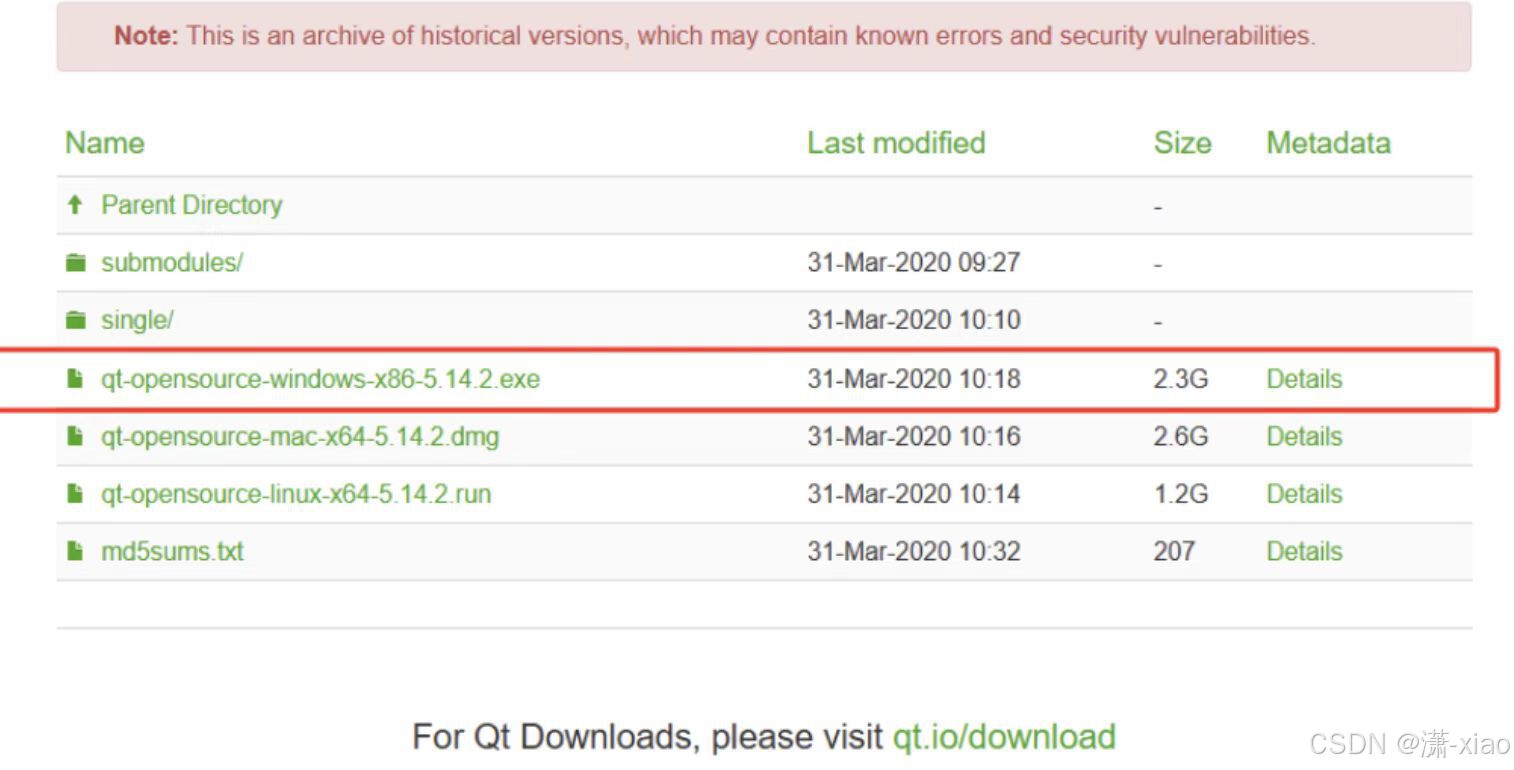
那就用以前的安裝包唄
鏈接:https://pan.baidu.com/s/1pwrYhDxSrjTa7GAQ9_NOQg
提取碼:bite
在你下載的路徑下找到可運行程序,雙擊運行。這里要注意:
雙擊之前要斷網,否則需要注冊Qt賬號登錄后才能進一步安裝,我這里是注冊了的

勾選直接下一步

一直下一步來到這個界面,
選擇安裝時不能出現中文路徑,否則安裝上也使用不了,安裝好了后這個目錄不要隨便移動

這里如果你磁盤空間充足,就可以全部選上,以遍后續使用,如果不允許就往后看。我這里不允許哈

勾選情況如下,
想了解參數具體意思可以去開始安裝--第二部分查看

同意即可

下一步,直接安裝

安裝成功,配置環境變量和第二種方法并無區別

3. 通過在線下載程序 + 解決問題
如果你要使用在線下載程序去下載Qt
前往這個鏈接:https://www.qt.io/download-qt-installer-oss

下載 https…網路錯誤問題解決
這里我推薦你先下載到C盤,它只是一個在線下載程序大約50MB,后面下載Qt時可以下載到其它盤,為啥這么做呢?因為后續進行安裝可能會出現以下問題,得去切換鏡像

快捷鍵 Win + r 打開運行對話框,輸入cmd進入終端,我這里默認所在的路徑如下圖,
你如果安裝到D盤,就無法通過命令運行在線下載安裝程序,因為只能默認根目錄在C盤

你看,這路徑都沒有改變,又怎么可能去運行該路徑下的程序呢?所以最好
下載到C盤,若下載到D盤,移動到C盤即可,這里還得確保你移動到的那個路徑得在C:\Users\dx156 路徑下,你也可以通過上面圖片的路徑操作與更改你目前所處的路徑,或者你安裝的程序在哪個路徑,直接 cd 指定路徑 就能到該路徑下

比如我這里移動到了該目錄下

就能在終端通過指令去運行程序

現在就能在終端執行程序 + 更改鏡像源

您可以為開源的元數據和下載選擇一個不同的鏡像。您可以在控制臺下通過–mirror選項進行設置。這里是可用的鏡像:
https://download.qt.io/online/qtsdkrepository/windows_x86/root/qt/Updates.xml.mirrorlist

現在就能安裝到指定目錄下進行,
安裝目錄不要帶中文與特殊字符,也不要帶空格。容易出問題,我第一次安裝是這個界面,如果不是這個界面可以去看下第二個部分

開始安裝–第一部分

MinGW 它就是Qt SDK中內置的C++編譯器,就是一個Windows版本的gcc/g++

安裝即可,安裝好后,到你下載的那個路徑就能找到Qt可執行程序

OK,我這安裝好后,只有這兩個應用,很明顯不是Qt可執行程序

開始安裝–第二部分
我又打開Qt在線下載程序,重新安裝,現在安裝的界面是這樣的,
如果剛剛開始不是這個界面就按上面的來,我第一次安裝不是這個界面

勾選情況如下

解釋一下里面的選項:
- MSVC 2022 64-bit:VS的編譯模塊,使用時要提前安裝相關的VS
- MinGW 13.1.0 64-bit:Windows系統上Qt的編譯模塊
- Android:用于Android平臺的模塊
- Source:C++類中的源碼
- Qt Charts:Qt中的第三方模塊,主要用于繪制圖表,包括折線圖,柱狀圖
- Qt Data Visualization:Qt中用于數據三維顯示的模塊,包括三位柱狀圖,三維曲面
- Qt Lottie Animation:Qt中開源的動態渲染庫
CDB Debugger support for Qt Creator:Qt中的調試器

下一步

開始安裝

安裝成功

4. 建議配置環境變量(非必須)
搜索環境變量并打開

點環境變量

Windows它是支持多用戶的操作系統,所以你也配置環境變量可以在某個用戶下配置,也可以在系統(所有用戶都能用)配置,自己的電腦一般都是自己用,所以就直接
在系統中配置環境變量

在你下載安裝的位置找到
Qt SDK中的某個目錄添加Path環境變量中,要添加的目錄是這個包含了一大堆動態庫和exe的目錄

最后一步,進去復制粘貼即可

配置環境變量的意義
在Linux中也有一個環境變量,叫做PATH。輸入的命令,就會去PATH下對應的目錄中查找對應的程序,這里配置環境變量有以下兩個作用(環境變量,也可以理解為一種簡單的 “進程間通信” 機制)
- 讓操作系統/ Qt Creator 工具能夠找到Qt SDK提供的 exe
- 也是運行Qt程序的時候能夠找到對應 .dill動態庫
- 總的來說:在 Windows 上設置 Qt 的環境變量是為了能夠在命令?或其他應?程序中直接訪問 Qt 相關的命令和?具
或者可以這么去理解,在那個座機時代,當時打電話的時候那人沒在家,就可以留言告訴你想傳遞的消息。當座機主人回來的時候就能聽到你所傳遞的消息,那這個 “消息” 就可以理解成環境變量





)








上手Go Gin 基于Go語言開發的Web框架,本文介紹了各種路由的配置信息;包含各場景下請求參數的基本傳入接收)




